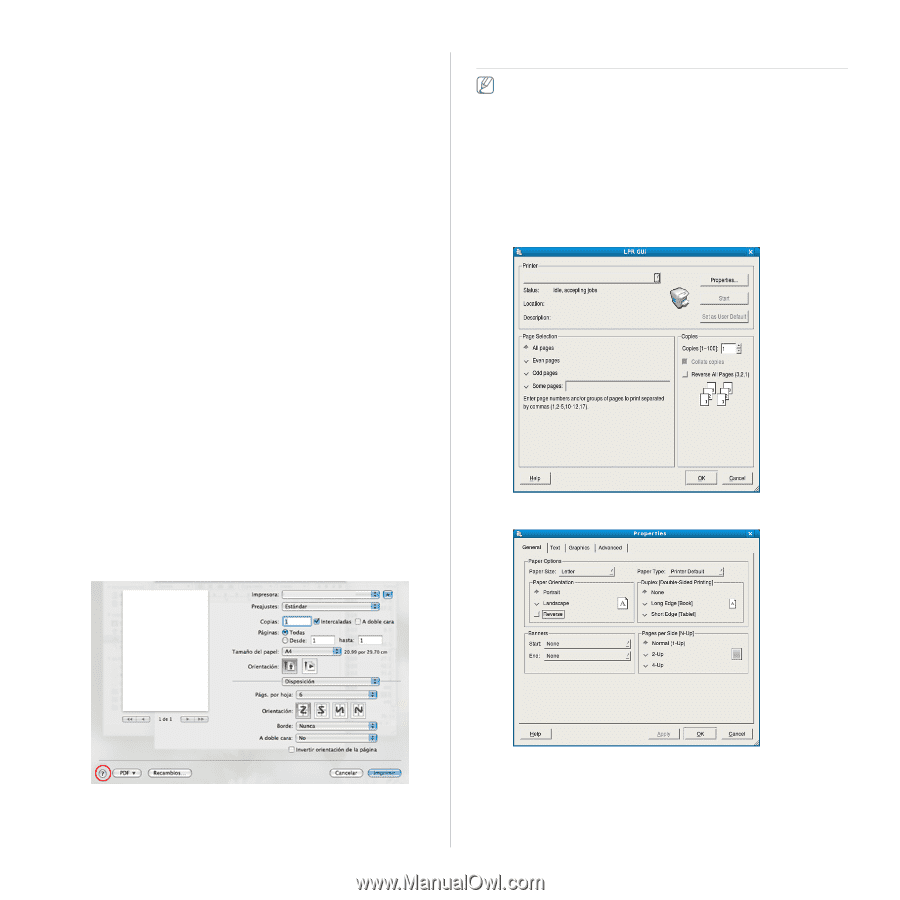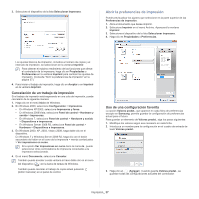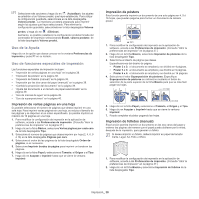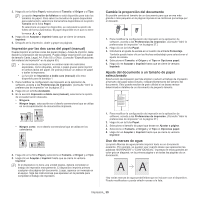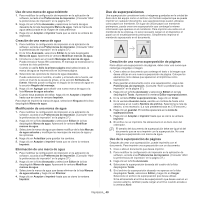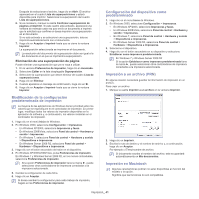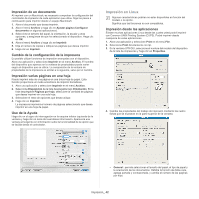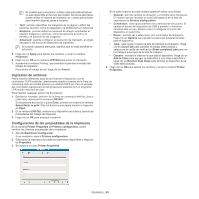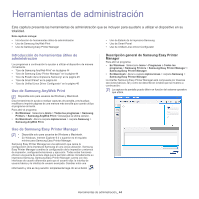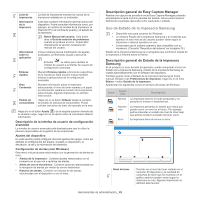Samsung ML-2545 User Manual (user Manual) (ver.1.01) (Spanish) - Page 42
Impresión de un documento, Cambio de la configuración de la impresora
 |
View all Samsung ML-2545 manuals
Add to My Manuals
Save this manual to your list of manuals |
Page 42 highlights
Impresión de un documento Al imprimir con un Macintosh, es necesario comprobar la configuración del controlador de impresión de cada aplicación que utilice. Siga los pasos a continuación para imprimir desde un equipo Macintosh: 1. Abra el documento que desea imprimir. 2. Abra el menú Archivo y haga clic en Ajustar página (Configurar documento en algunas aplicaciones). 3. Seleccione el tamaño del papel, la orientación, la escala y otras opciones, y asegúrese de que ha seleccionado el dispositivo. Haga clic en OK. 4. Abra el menú Archivo y haga clic en Imprimir. 5. Elija el número de copias e indique las páginas que desea imprimir. 6. Haga clic en Imprimir. Cambio de la configuración de la impresora Es posible utilizar funciones de impresión avanzadas con el dispositivo. Abra una aplicación y seleccione Imprimir en el menú Archivo. El nombre del dispositivo que aparece en la ventana de propiedades puede variar según el dispositivo que se utilice. La composición de la ventana de propiedades de la impresora es similar a lo siguiente, salvo por el nombre. Impresión varias páginas en una hoja Puede imprimir más de una página en una única hoja de papel. Esta función proporciona un modo económico de imprimir borradores. 1. Abra una aplicación y seleccione Imprimir en el menú Archivo. 2. Seleccione Disposición de la lista desplegable bajo Orientación. En la lista desplegable Páginas por hoja, seleccione la cantidad de páginas que desea imprimir en una sola hoja. 3. Seleccione el resto de opciones que desea utilizar. 4. Haga clic en Imprimir. La impresora imprimirá el número de páginas seleccionado que desea imprimir en una hoja de papel. Uso de la Ayuda Haga clic en el signo de interrogación en la esquina inferior izquierda de la ventana y haga clic en tema del cual desee información. Aparecerá una ventana emergente con información sobre la funcionalidad de la opción que se facilita desde el controlador. Impresión en Linux Algunas características podrían no estar disponibles en función del modelo o la opción. Significa que las funciones no son compatibles. Impresión desde las aplicaciones Existen muchas aplicaciones Linux desde las cuales usted podrá imprimir con Common UNIX Printing System (CUPS). Podrá imprimir desde cualquiera de estas aplicaciones. 1. Abra una aplicación y seleccione Print en el menú File. 2. Seleccione Print directamente con lpr. 3. En la ventana LPR GUI, seleccione el nombre del modelo del dispositivo de la lista de impresoras y haga clic en Properties. 4. Cambie las propiedades del trabajo de impresión mediante las cuatro fichas que se muestran en la parte superior de la ventana. • General: permite seleccionar el tamaño del papel, el tipo de papel y la orientación de los documentos. Habilita la función de doble cara, agrega portada y contraportada, y cambia el número de las páginas por hoja. Impresión_ 42